쉐보레 말리부 파인드라이브 아틀란 3D 네비 SD카드 고장 원인과 현상 그리고 해결방법을 소개해드리고자 합니다. 갑작스러운 내비게이션 고장도 걱정 없이 해결하실 수 있게 되실 거예요. 그리고 안전 운행하시기 바랍니다.
내비게이션이 있어서 어디든 다닐 수 있는 저에게 갑작스러운 내비게이션 고장은 정말 난감합니다. 특히, 운행 중에 급작스레 네비가 오동작을 할 땐 더 황당한데요.
여행 전 쉐보레 말리부(2014년형)에 장착된 파인드라이브 BF 500 내비게이션 업데이트가 잘못된 건지 켜지는 것조차 되지 않더라고요.

그 원인과 현상 그리고 해결방법을 소개해드리고자 합니다.
여행 전 반드시 미리 체크해 보세요.
행복한 여행을 이어가기 위해서라도요.
쉐보레 말리부 파인드라이브 네비 업데이트
여름방학을 한 아이들과 함께 여름휴가를 떠나기 위해서 쉐보레 말리부 네비로 사용 중인 파인드라이브 BF 500 지도업데이트를 했습니다. 오랜만에 업데이트라 더 좋아질 것이란 기대감과 함께 미리미리 해뒀습니다.
여행 가방에 온갖 우리 가족 옷가지를 챙겨 넣고 바비큐 해 먹을 고기를 시원하게 유지하기 위해 튼튼하고 온도 유지를 잘해주는 아이스 박스에 담았습니다.
무거운 짐을 모두 내리고 가족 모두 뛰뛰에 탑승했는데요.
'가즈아'를 신나게 외치며 시동을 걸었죠.
궁금하시다면....
늘 반겨주던 '파인 드라이브~' 이 소리가 들리지 않는 거죠.
초행길이라 바로 주소 입력을 하려던 찰나라 멍하니 있었네요.
'아차!!' 싶었습니다.
네비게이션 업데이트하고 SD카드를 파인드라이브 컨트롤박스에 다시 꽂아두는 걸 잊었던 거죠. 그래서 얼른 다시 SD카드를 가져와서 컨트롤박스에 삽입했습니다.
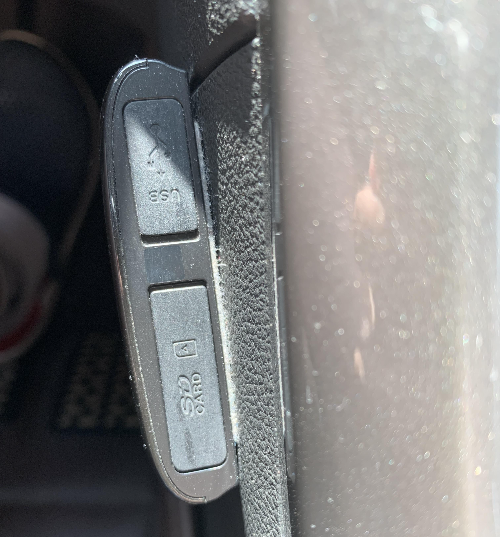
그런데, 여전히 동작하지 않고 금시초문인 화면만 보이더라고요.
일단은 핸드폰 네비를 활용했어요.
큰 네비화면으로 보다가 스마트폰 작은 화면으로 보니,
불편했지만 사고 없이 잘 다녀왔네요.
파인드라이브 내비게이션에 지도앱 ATLAN을 업데이트하기 위해선 '파인 이지 다운로드'라는 프로그램을 설치해야 합니다. 이를 다운로드하기 위해서는 아래 홈페이지를 열어주세요.
홈페이지 로그인하면 메인화면 중앙 부분에
[내비게이션 업데이트하기] 메뉴를 누르면 됩니다.
파인드라이브 홈페이지 바로가기
말리부 네비 고장 상태 확인
말리부 네비인 파인드라이브 BF500 화면에서 아틀란 3D 네비 버튼이 꺼져있었는데요. 차량 재시동 후 다시 확인이 아래와 같이 보이더라고요.

'해당 모델의 SD 카드를 삽입하십시오: BF 500 G'
이 화면을 보니 SD 카드도 오래 사용하면 문제가 발생할 수 있으니 그것 때문인 걸로 생각했습니다. 그래서 내비게이션 sd 카드를 구매해야겠구나 싶었는데요.
네비 고장 원인이 분명하지 않아서 다시 한번 더 내비게이션 업데이트를 해보기로 했습니다. 시간이 조금 소요되지만 BF 500 SD 카드를 구매하는 과정보다는 덜 시간이 걸릴 것 같기도 하고요.
왠지 모를 꺼림칙함이 있었기도 했어요.
왜냐하면 구형 컴퓨터에서 업데이트가 잘 되었는지 확인하는 과정이 없었기 때문입니다.
다른 것을 준비하느라 업데이트하는 온전한 과정을 다 지켜보지 못했거든요.
파인드라이브 아틀란 네비 SD 카드
파인드라이브 아틀란 네비 SD카드는 아래와 같이 생겼어요.

SD 카드를 잘 보시면 왼쪽에 작은 흰색 부분이 보일 거예요.
저것이 쓰기 금지 상태를 설정할 수 있게 해 주는데요. 내비게이션 업데이트를 하기 위해서는 저것을 '쓰기 금지 해제' 상태로 놓고 진행하셔야 해요.
- 쓰기 금지 해제: 흰색 부분이 위로 올라간 상태 (사진과 같은 상태)
- 쓰기 금지: 흰색 부분이 아래로 내려간 상태
참고로,
SD 카드를 컴퓨터에 연결할 때에는 SD카드가 삽입되는 카드 리더기를 이용하시면 됩니다. 혹은 SD카드 슬롯이 내장되어 있는 컴퓨터(노트북, PC)라면 직접 연결해 주셔도 괜찮습니다.
만약 카드 리더기를 이용하여 연결 시 보다 더 안정적으로 연결성을 보장하기 위해서는 컴퓨터 뒤에 있는 USB 연결부를 이용하시는 걸 권해드립니다.
친절한 파인드라이브 고객센터
파인드라이브 고객센터는 1:1 빠른 실시간 채팅을 지원하는데요. 저도 실시간 채팅을 이용하여 문제를 해결했는데요. 상담사가 아는 부분이 많은 거 같았어요. 보지 않고도 바로바로 응대가 가능했으니까요.
만약 제품 이상이 있을 경우 택배 AS 신청을 해야 할 수 있어요.
그전에 제품 이상 유무를 직접 확인할 수 있는데요. 여기서 50% 이상은 해결이 가능하다고 해요. 왜냐하면 제품 이상으로 입고되는 제품 대부분이 단말기 초기화만 거치면 해결되는 경우가 다반사라고 해요.
더 궁금하고 상세한 내용은
아래 링크에서 확인해 주세요.
제품 초기화는 우리도 할 수 있는 거니까요.
모르면 간단히 채팅이나 상담전화로 가능합니다.
파인드라이브 택배 AS의 경우 지정택배사인 우체국택배를 이용하시면 됩니다.
우체국택배 전화번호: 1588-1300
택배 AS 신청 시 택배사 연락 후 픽업 신청하시면 되고요. 혹은 직접 방문하셔도 됩니다.
파인드라이브 홈페이지 로그인 잘 안될 때
항상 사용 중이던 크롬 브라우저를 통해 파인드라이브 홈페이지 접속하여 로그인을 했습니다. 로그인 완료 했음에도 동일하게 아래와 같이 '로그인' 문구가 그대로 이더라고요. 로그인 완료가 정상적이었다면 '로그아웃'이란 문구로 변경이 되어야 합니다.

몇 번을 시도해도 동일한 상태여서 실시간 채팅 상담을 진행했습니다.
여행 전 구형 PC에서 아틀란 SD카드 내비게이션 업데이트를 시도한 이유도 '파인 이지 다운로드' 프로그램을 받을 수 없어서였는데요.
이번에는 꼭 진행을 해봐야겠다는 생각으로 파인드라이브 고객센터 상담을 진행했습니다.
순차적 답변 진행했음에도 불구하고,
그래도 상담이 빠르게 진행되었네요.


파인드라이브 홈페이지 로그인이 안 됐던 원인은 바로 브라우저의 세션이나 쿠키 문제일 가능성이 있다는 답변을 받았습니다.
크롬 브라우저 쿠삭은 가끔 하는 편이라 이 부분을 놓친 듯해요. 더 확실한 방법으로 접근하기 위해서 저는 다른 브라우저를 선택했습니다.
크롬 말고도 다양한 브라우저가 많으니까요.
다른 브라우저(파이어폭스)를 이용하여 로그인을 시도했더니, 정상적으로 되더라고요.
아휴~ 이렇게 하나 더 배웠네요.

정상적으로 로그인 확인 후 파인 이지(ez) 다운로더를 다운로드했습니다.

아틀란 3D 지도 업데이트 안된 원인 상담
이제 본격적으로 쉐보레 말리부에 장착된 파인드라이브 네비 BF 500이 정상동작하지 않아서 문의를 했습니다. 아래는 상담 당시에 나눈 채팅 내용입니다.



여러분도 상담을 진행하시기 전에 내비게이션 고장 난 상태를 미리 사진 찍어두시면 상담하는데 시간이 많이 절약될 수 있을 거 같습니다. 사진으로 소통 시 상담사도 보다 빠르게 관련 내용을 찾아볼 수 있으니까요.
단서가 있는 것과 없는 것이 차이는 하늘과 땅 차이이니까요.

채팅 상담 내용을 보면, 파인 이지 다운로더 사용 시 로그인을 하기 때문에 제가 그동안 했던 히스토리를 상담사는 볼 수 있는 거 같더라고요.
내비게이션 업데이트가 안 된 원인은 SD카드 인식 문제였습니다. 여기서 SD카드가 문제인지? 카드 리더기가 문제인지 고민을 했는데요.

예전에는 SD카드를 리더기에 삽입하고 USB 슬롯에 꽂으면 뒷면에 파란불(?)이 들어왔던 걸로 기억하는데요. 그것이 들어오지 않더라고요.
SD카드 리더기가 고장여부 확인하려면 다른 장치가 필요한데요.
이때 칼디짓이 눈에 확 들어왔습니다.
한 번도 사용해 본 적 없었던 SD카드 슬롯이 아주 큼직하게 자리 잡고 있거든요.

칼디짓은 꽤 유명해요.
제가 사용하는 도킹 스테이션은 물론 외장 하드 드라이브, 스토리지 솔루션 등 제품 생산하여 누구나 쉽고 효율적으로 데이터 관리와 작업을 할 수 있도록 지원해 주는데요. 디자인, 비디오 편집, 음악 제작 등 다양한 분야에서 여러모로 사용 많이 하시더라고요. 필요하시다면 상세히 더 알아보세요.
저처럼 어느 순간 갑자기 도움을 받을 수도 있고 또 이 제품이 있으면 책상이 매우 깔끔하게 정돈되거든요.
칼디짓은 30일 정도 미리 사용해 보고 결정하셔도 돼요.
저도 그렇게 충분한 기간 동안 만족스럽게 이용해 보고 구매했거든요.
파인드라이브 네비 SD카드 지도 업데이트
SD 카드 인식 여부를 내 컴퓨터에서 해당 드라이브에 용량이 정확히 잡혔는지 확인 후 파인 이지 다운로더를 실행하여 업데이트를 진행했습니다.
이번에는 어디도 가지 않고 업데이트가 완료될 때까지 대기하였습니다.


위와 같이 쉐보레 말리부에 장착한 BF 500 G 파인드라이브 네비 SD 카드 업데이트 완료까지 확인하였습니다. 이제는 예전과 같이 잘 동작할 것 같은 기분 좋은 느낌이 감돌더라고요.
쉐보레 말리부 네비 정상 작동 확인
SD카드를 컨트롤 박스에 삽입 후 차량에 시동을 걸었습니다.
두근 두근대는 순간이었죠.
또 아틀란 3D 인트로가 보이지 않는다면 일처리는 물론이고 AS 신청을 해야 하는 번거로운 과정을 진행해야 하니까요. 잘 되길 바라는 마음으로 기다렸습니다.

말리부 마이 링크가 켜지고 있죠.


내비게이션 모드로 전환을 하니!!
따란~~!!! 지도를 불러오는 중이라는 문구가 싹 보이면서 다이내믹 3D 맵을 보여주려고 로딩 중인 화면을 오랜만에 접하게 되었네요.
이제는 다음 여행지가 어딘지 모르겠으나
그곳도 우리 가족은 편안한 게 갈 수 있게 되었지요.
지금까지 파인드라이브 네비가 정상동작하지 않을 경우 어떻게 처리하면 되는지에 대한 이야기를 저의 사례를 들어 설명드려보았습니다. 또한, 고장 해결을 위한 정보로 파인드라이브 홈페이지와 칼디짓 장비에 대한 정보도 함께 제공해 드렸습니다.
어디든 갈 수 있도록 내비게이션 관리 잘하시고요.
행복하시기를 바랍니다.
감사합니다.
PS.
함께 읽으면 도움 될 글목록 (심심할 땐 여기)
● 샤워기 헤드 더 스파 1000 추천, 샴푸 후가 촬랑~
샤워기 헤드 더 스파 1000 추천, 샴푸 후가 촬랑~
샤워기 헤드 [더 스파] 추천 (직접구매함) 샤워기가 달라지니 또 다른 샤워 즐거움이 생기네요. 샤워기 헤드를 바꾸는 김에 물때가 끼지 않는 샤워기 호스도 함께 구매를 했습니다. 이전 샤워기
dhistory7755.tistory.com
국세청 세금포인트로 인천공항 라운지 사용 방법
국세청 홈페이지에 들어갔다가 보게된 세금포인트. 나도 모르게 쌓여있던 이 포인트의 활용이 다양해서 한번 둘러봤습니다. 그 중에서 오늘은 인천공항 이용하기 위한 팁을 공유해보고자 해요.
dhistory7755.tistory.com
"이 포스팅은 쿠팡 파트너스 활동의 일환으로, 이에 따른 일정액의 수수료를 제공받습니다."







